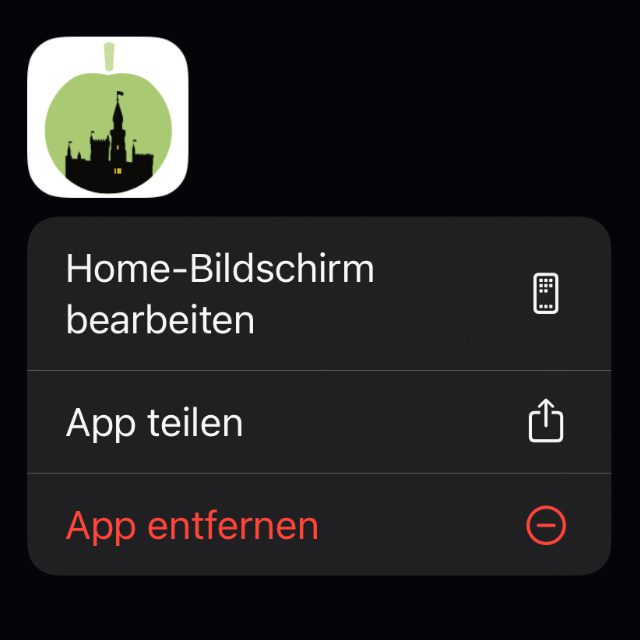Wird ein mobiles Programm nicht mehr benötigt, funktioniert es nach einem OS-Update nicht mehr oder muss Platz im Gerätespeicher freigeräumt werden, dann kann man eine App deinstallieren. Doch wie geht das bei Apple-Geräten? Wie kann man auf dem iPhone und iPad Apps löschen? Das zeige ich euch in diesem Ratgeber auf. Zudem gibt es im Folgenden ein paar Informationen zu vorinstallierten Apple-Apps und zum Entfernen von App-Symbolen auf dem Home Screen. Denn dafür muss die Software nicht zwingend deinstalliert werden.
Kapitel in diesem Beitrag:
App auf dem iPhone und iPad löschen: So geht’s!
Im Grunde gibt es zwei einfache Lösungen, wenn ihr eine iPad- oder iPhone-App vom Gerät löschen wollt. Für beide müsst ihr das App-Symbol gedrückt halten. Je nachdem, ob ihr dann das Kontextmenü der Home-Screen-Verknüpfung oder das später angezeigte Minus-Symbol verwenden wollt, geht ihr folgendermaßen vor:
- Das App-Symbol gedrückt halten bis das Kontextmenü erscheint und anschließend den rot formatierten Menüpunkt „App entfernen“ antippen, dann „App löschen“ auswählen und nochmals mit „Löschen“ bestätigen.
- Die App-Verknüpfung gedrückt halten, bewegen und dann loslassen, sodass sich ein Minus-Symbol oben links an ihr zeigt – dieses dann antippen, „App löschen“ auswählen und nochmal mit „Löschen“ bestätigen.
Mac-App entfernen: AppCleaner als kostenloser Helfer
App vom Home-Bildschirm entfernen: Ebenfalls zwei Wege
Genauso wie beim Löschen von Apps unter iOS oder iPadOS gibt es auch zum Entfernen vom Home-Bildschirm zwei sich stark ähnelnde Wege. Diese beginnen wie die Deinstallation, die ich euch oben erläutert habe. Um eine App vom Home Screen des iPhone oder iPad zu entfernen, geht ihr folgendermaßen vor:
- Das App-Symbol gedrückt halten bis das Kontextmenü erscheint und anschließend den rot formatierten Menüpunkt „App entfernen“ antippen, anschließend „Vom Home-Bildschirm entfernen“ auswählen.
- Die App-Verknüpfung gedrückt halten, bewegen und dann loslassen, sodass sich ein Minus-Symbol oben links an ihr zeigt – dieses dann antippen und „Vom Home-Bildschirm entfernen“ auswählen.
- Ihr könnt auch über das Kontextmenü „Home-Bildschirm bearbeiten“ wählen, aber das ist nur ein Zwischenschritt zum zweiten Punkt dieser Liste.
Das passiert beim Entfernen einer App vom Home-Bildschirm (ab iOS 14): Die App-Verknüpfung wird vom Home Screen entfernt, aber die App selbst bleibt mit allen Funktionen und Daten erhalten. Ihr findet sie dann in der App-Bibliothek. Diese könnt ihr auf verschiedenen Wegen aufrufen, am einfachsten ist das Wischen nach links im letzten Home-Bildschirm.
Welche Apple-Apps kann man auf dem iPhone und iPad deinstallieren?
Apple bietet eine große Bandbreite an eigenen Apps für iOS und iPadOS an, von denen einige auf dem iPhone und iPad vorinstalliert sind. Neben Kamera, Nachrichten und weiteren essenziellen Apps, die man nicht entfernen kann, gibt es recht viele optionale Apps. Ab iOS 14 sind dies die vorinstallierten Apple-Apps, die man löschen kann (Stand: 29. November 2021):
- Aktivität
- Apple Books
- Rechner
- Kalender
- Kompass
- Kontakte
- FaceTime
- Dateien
- Home
- iTunes Store
- Karten
- Maßband
- Musik
- News
- Notizen
- Podcasts
- Erinnerungen
- Kurzbefehle
- Aktien
- Tipps
- Übersetzen
- TV
- Videos
- Sprachmemos
- Watch-App
- Wetter
Quelle: Support-Dokument HT211833
Eure Tipps und Tricks für den aufgeräumten Home-Bildschirm
Jetzt wisst ihr, wie man eine App auf dem iPhone löschen oder auf dem iPad entfernen kann. Was sind eure Tipps und Tricks für die effiziente Nutzung der mobilen Apple-Geräte? Nutzt ihr mehrere Home-Screens und / oder Ordner für verschiedene Apps? Verwendet ihr die Fokus-Funktion, um zu verschiedenen Zeiten bzw. an unterschiedlichen Tagen auf andere Programme zugreifen zu können? Lasst gern einen Kommentar zum Thema da – und auch, wenn ihr noch weitere Fragen zur Verwendung von Apple-Geräten habt!
Ähnliche Beiträge
Johannes hat nach dem Abitur eine Ausbildung zum Wirtschaftsassistenten in der Fachrichtung Fremdsprachen absolviert. Danach hat er sich aber für das Recherchieren und Schreiben entschieden, woraus seine Selbstständigkeit hervorging. Seit mehreren Jahren arbeitet er nun u. a. für Sir Apfelot. Seine Artikel beinhalten Produktvorstellungen, News, Anleitungen, Videospiele, Konsolen und einiges mehr. Apple Keynotes verfolgt er live per Stream.